Microsoft kündigt Aero-Design im Windows 7-Stil für Windows 11 an
Zum Aufrufen klicken: ChatGPT-Tool-Plug-In-Navigationsliste Mit der Veröffentlichung von Windows 8 und der Folgeversion Windows 10 gab Microsoft die Unterstützung für abgerundete Ecken und Aero Glass zugunsten einer flacheren und neutraleren Farbbenutzeroberfläche auf. Windows 11 hat die Unterstützung für abgerundete Ecken wiederhergestellt und es sieht so aus, als würde das nächste große Update eine neue Designfunktion enthalten, die dem Aero-Effekt von Windows 7 ähnelt. Transparente Titelleisten für herkömmliche Windows-Anwendungen kehren zurück und markieren eine Änderung im Erscheinungsbild des Windows-Betriebssystems. Microsoft beabsichtigt, Fenster und App-Popups der obersten Ebene mit einem neuen Transparenzeffekt zu aktualisieren, möglicherweise Acryl oder einem neuen Material. Derzeit sind die Entwickler für die Implementierung von Mica (einem neuen Transparenzeffekt) verantwortlich, sodass wir den Mica-Effekt nur in ausgewählten Apps haben und die restlichen App-Fenster einfach aussehen. Basierend auf den Windows Run-Screenshots, die wir versehentlich während des Windows Developer Program-Webcasts im Januar geteilt haben, ist es klar, dass der Technologieriese zum Stil von Windows Aero zurückkehrt, der in Windows 7 und Windows Vista verwendet wurde. Das Aero Glass-Design in Windows 7 oder Vista verleiht der Titelleiste einer Anwendung (dem Menü, das Schaltflächen wie Minimieren, Maximieren und Schließen enthält) ein weiches und durchscheinendes Aussehen und ist daher für Anfänger geeignet. Die Windows Vista-Implementierung sieht sehr gut und modern aus, verbraucht jedoch mehr Ressourcen als ein einfaches Design. Windows 11 Version 22H2, auch bekannt als Sun Valley 2, kann möglicherweise dabei helfen, dieses Aussehen der App-Titelleisten zu reproduzieren. Der Technologieriese könnte Acryleffekte auf den Titelleisten aller klassischen Apps verwenden und Mica für Windows speichern. Glimmer ist ein undurchsichtiger Effekt, der auf Programmfenstern, Titelleisten und sogar Hintergründen funktioniert, im Gegensatz zum Acryleffekt, der Transparenz/Transluzenz ermöglicht. Wie Sie dem obigen Vergleich entnehmen können, ist Glimmer dezent und lässt Sie nur das Desktop-Hintergrundbild hindurch sehen. Acryl hingegen ist ein reichhaltigerer und ressourcenintensiverer Windows Aero-ähnlicher Effekt, der Desktop-Hintergrundbilder und andere Fenster anzeigt, die hinter aktiven Anwendungen verborgen sind. Darüber hinaus haben wir im Betriebssystem ein neues experimentelles Flag entdeckt, das den Mica-Effekt in mehr Windows-Anwendungen ermöglicht. Das Flag trägt den Titel „MicaBackdropInApplicationFrameHostTitlebar“ und wird Mica in einigen bestehenden Anwendungen wie Feedback Hub ersetzen. Der Mica-Effekt ist jetzt in Kernprogrammen von Windows 11 wie Fotos und Microsoft Edge verfügbar, und Microsoft plant, ihn in den kommenden Wochen auch auf andere Apps zu übertragen.
Das obige ist der detaillierte Inhalt vonMicrosoft kündigt Aero-Design im Windows 7-Stil für Windows 11 an. Für weitere Informationen folgen Sie bitte anderen verwandten Artikeln auf der PHP chinesischen Website!

Heiße KI -Werkzeuge

Undresser.AI Undress
KI-gestützte App zum Erstellen realistischer Aktfotos

AI Clothes Remover
Online-KI-Tool zum Entfernen von Kleidung aus Fotos.

Undress AI Tool
Ausziehbilder kostenlos

Clothoff.io
KI-Kleiderentferner

AI Hentai Generator
Erstellen Sie kostenlos Ai Hentai.

Heißer Artikel

Heiße Werkzeuge

Notepad++7.3.1
Einfach zu bedienender und kostenloser Code-Editor

SublimeText3 chinesische Version
Chinesische Version, sehr einfach zu bedienen

Senden Sie Studio 13.0.1
Leistungsstarke integrierte PHP-Entwicklungsumgebung

Dreamweaver CS6
Visuelle Webentwicklungstools

SublimeText3 Mac-Version
Codebearbeitungssoftware auf Gottesniveau (SublimeText3)

Heiße Themen
 1377
1377
 52
52
 So passen Sie die Fensterrahmeneinstellungen unter Windows 11 an: Farbe und Größe ändern
Sep 22, 2023 am 11:37 AM
So passen Sie die Fensterrahmeneinstellungen unter Windows 11 an: Farbe und Größe ändern
Sep 22, 2023 am 11:37 AM
Windows 11 bringt frisches und elegantes Design in den Vordergrund; die moderne Benutzeroberfläche ermöglicht es Ihnen, feinste Details, wie zum Beispiel Fensterränder, zu personalisieren und zu ändern. In diesem Leitfaden besprechen wir Schritt-für-Schritt-Anleitungen, die Ihnen dabei helfen, eine Umgebung zu erstellen, die Ihrem Stil im Windows-Betriebssystem entspricht. Wie ändere ich die Fensterrahmeneinstellungen? Drücken Sie +, um die Einstellungen-App zu öffnen. WindowsIch gehe zu Personalisierung und klicke auf Farbeinstellungen. Farbänderung Fensterränder Einstellungen Fenster 11" Breite="643" Höhe="500" > Suchen Sie die Option Akzentfarbe auf Titelleiste und Fensterrändern anzeigen und schalten Sie den Schalter daneben um. Um Akzentfarben im Startmenü und in der Taskleiste anzuzeigen Um die Designfarbe im Startmenü und in der Taskleiste anzuzeigen, aktivieren Sie „Design im Startmenü und in der Taskleiste anzeigen“.
 Microsoft kündigt Windows 7 Aero-ähnliches Design für Windows 11 an
Apr 14, 2023 pm 03:01 PM
Microsoft kündigt Windows 7 Aero-ähnliches Design für Windows 11 an
Apr 14, 2023 pm 03:01 PM
<imgsrc="/uploads/20230413/16813675986437a22ed41f5.jpg"alt="Windows-11-Aero-update-696x365-1"/><p>Mit der Veröffentlichung von Windows 8 und seinem Nachfolger Windows 10 gab Microsoft nach Unterstützung für abgerundete Ecken und AeroGlass für flachere und farbneutrale Benutzeroberflächen. </p&g
 Windows 11 22H2 bringt Glimmer-/Acryl-Design in weitere Win32-Desktop-Apps
Apr 14, 2023 pm 04:58 PM
Windows 11 22H2 bringt Glimmer-/Acryl-Design in weitere Win32-Desktop-Apps
Apr 14, 2023 pm 04:58 PM
Die nativen Apps von Windows 11 (wie der Datei-Explorer) und andere Shell-Apps verwenden standardmäßig abgerundete Ecken und Fluent Design-Elemente (wie Acryl). Ein weiteres wichtiges Designmerkmal von Windows 11 sind neben abgerundeten Ecken Materialien wie Glimmer, die die Hintergrundfarbe von Apps an den Desktop anpassen. Glimmer ähnelt Acryl, funktioniert jedoch etwas anders. Wie Microsoft es beschreibt, erstellt Windows Mica Materials eine „Farbhierarchie, indem es Hintergründe an Apps anpasst“.
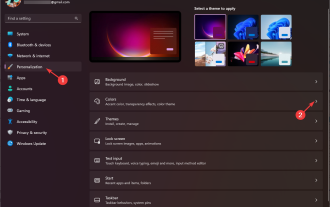 Wie ändere ich die Farbe der Titelleiste von Win11? So ändern Sie die Farbe der Titelleiste in Win11
Feb 14, 2024 pm 12:33 PM
Wie ändere ich die Farbe der Titelleiste von Win11? So ändern Sie die Farbe der Titelleiste in Win11
Feb 14, 2024 pm 12:33 PM
Normalerweise hängt die Farbe der Win11-Titelleiste vom gewählten Dunkel-/Hell-Design ab. Wenn Sie also die gewünschte Farbe der Themenleiste ändern möchten, wie machen Sie das? Dieser Artikel stellt Ihnen hauptsächlich zwei Methoden vor, um die Farbe der Titelleiste zu ändern. Methode 1: Verwenden Sie die App „Einstellungen“ und drücken Sie +, um das Einstellungsfenster zu öffnen. WindowsIch gehe zu Personalisierung und klicke auf Farben. Suchen Sie auf der Seite „Farbeinstellungen“ nach „Designfarbe in Titelleiste und Fensterrändern anzeigen“ und schalten Sie den Schalter daneben um, um ihn zu aktivieren. Aus „Fensterfarbe“
 So deaktivieren Sie Arbeitsbereichsfunktionen in Microsoft Edge
May 01, 2023 am 09:58 AM
So deaktivieren Sie Arbeitsbereichsfunktionen in Microsoft Edge
May 01, 2023 am 09:58 AM
Anfang dieses Monats hat Microsoft Workspace für Microsoft Edge eingeführt. Das Unternehmen hat Workspaces im Webbrowser als eingeschränkte Vorschau eingeführt, aber alle Edge-Benutzer haben die Funktion möglicherweise bereits aktiviert, wie hier erwähnt. Arbeitsbereiche in Edge haben zwei Hauptfunktionen: Tab-Sets zu Arbeitsbereichen zuweisen, nur Tabs aus einem bestimmten Arbeitsbereich in einem dedizierten Browserfenster verwenden und mit anderen an einem bestimmten Arbeitsbereich arbeiten. Microsoft Edge zeigt auf der linken Seite der Titelleiste ein Arbeitsbereichssymbol an. Abhängig von der Edge-Version kann es sich um das erste oder zweite Symbol in der Titelleiste handeln. Microsoft veröffentlicht Konfigurationsdatei in der Entwicklungsversion des Edge-Browsers
 Das neue Windows 11-Design von Microsoft Edge wurde veröffentlicht – hier erfahren Sie, wie Sie es aktivieren
Apr 13, 2023 pm 05:04 PM
Das neue Windows 11-Design von Microsoft Edge wurde veröffentlicht – hier erfahren Sie, wie Sie es aktivieren
Apr 13, 2023 pm 05:04 PM
Durch das neueste Update wird Windows 11 von mehr visuellen Effekten profitieren, da Microsoft Edge 102 offenbar den experimentellen „Mica“-Effekt in weitere Bereiche des Webbrowsers bringt. Während Sie Mica oder Fluent Design in Chrome nicht sehen werden, profitiert Microsoft Edge weiterhin davon. Zunächst einmal handelt es sich beim Mica-Design für Windows 11 um einen Deckkrafteffekt, der auf ein Fenster oder eine Titelleiste angewendet wird. Sie können dies tun, indem Sie verwenden
 Microsoft kündigt Aero-Design im Windows 7-Stil für Windows 11 an
Apr 28, 2023 pm 03:19 PM
Microsoft kündigt Aero-Design im Windows 7-Stil für Windows 11 an
Apr 28, 2023 pm 03:19 PM
Zum Aufrufen klicken: ChatGPT-Tool-Plug-In-Navigationsliste Mit der Veröffentlichung von Windows 8 und der Folgeversion Windows 10 gab Microsoft die Unterstützung für abgerundete Ecken und AeroGlass zugunsten einer flacheren und neutraleren Farbbenutzeroberfläche auf. Windows 11 hat die Unterstützung für abgerundete Ecken wiederhergestellt und es sieht so aus, als würde das nächste große Update eine neue Designfunktion enthalten, die dem Aero-Effekt von Windows 7 ähnelt. Die transparente Titelleiste herkömmlicher Windows-Anwendungen kehrt zurück, was eine Änderung im Erscheinungsbild des Windows-Betriebssystems darstellt. Microsoft beabsichtigt, Fenster und App-Popups der obersten Ebene mit einem neuen Transparenzeffekt zu aktualisieren, möglicherweise Acryl oder einem neuen Material. Derzeit Entwicklung
 So verwenden Sie die Registerkarten des Datei-Explorers unter Windows 11
Apr 15, 2023 pm 10:28 PM
So verwenden Sie die Registerkarten des Datei-Explorers unter Windows 11
Apr 15, 2023 pm 10:28 PM
Windows 11 hat die Registerkarten des Datei-Explorers angepeilt, die Funktion jedoch schnell zugunsten des aktuellen Sun Valley-Updates 22H2 entfernt. Viele Benutzer dachten, dass diese Funktion für immer verschwunden sei, aber Sie werden überrascht sein, dass sie in der neuesten WindowsInsiderDevChannel-Version von Windows 11 wieder eingeführt wurde. So verwenden Sie Datei-Explorer-Registerkarten Da sich diese Funktion derzeit in der Entwicklung befindet, müssen Sie einige Anforderungen erfüllen, um auf Datei-Explorer-Registerkarten in Windows 11 zugreifen zu können. Erfordert Windows 11InsiderDevBuild25136.1 oder höher kompatible Region und P



